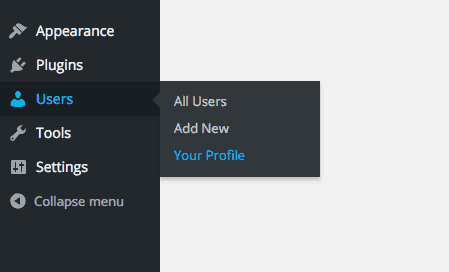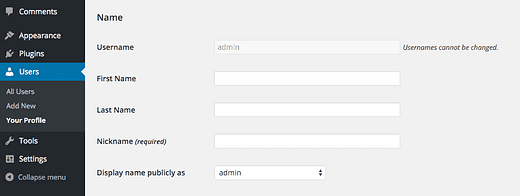Comment changer votre nom d’auteur sur les articles de blog WordPress que vous écrivez
Vous aimez votre blog.
Le design est élégant, votre écriture est stellaire, mais il y a une chose qui vous rend dingue…
"Publié par l’administrateur."
Vous n’avez pas essuyé votre contenu pendant des heures pour donner du crédit à un personnage « admin » anonyme, alors comment pouvez-vous le remplacer par votre nom ?
La solution est simple et ne nécessite pas l’installation de nouveaux thèmes ou plugins.
Comment changer votre nom public
Si vous êtes plutôt un apprenant visuel, vous pouvez suivre les étapes de cette vidéo :
Abonnez-vous aux thèmes de compétition sur Youtube
Pour changer votre nom public, commencez par vous connecter à votre tableau de bord WordPress.
Une fois à l’intérieur, passez votre curseur sur l’élément de menu Utilisateurs et cliquez sur le lien Votre profil.
Une fois la page chargée, faites défiler vers le bas jusqu’à atteindre la section Nom. Vous trouverez ici les options suivantes pour créer votre nom :
- Nom d’utilisateur
- Prénom
- Nom de famille
- Surnom
Le nom d’ utilisateur ne peut pas être modifié, mais il n’a pas à apparaître publiquement sur le site. Il ne sera utilisé que pour la connexion.
Vous pouvez remplir les entrées Prénom et Nom, mais celles-ci sont toutes deux facultatives.
Plus intéressant est le champ Pseudo, qui vous permet de vous donner le nom que vous voulez. Si vous préférez utiliser un pseudonyme au lieu de votre vrai nom, saisissez-le ici.
Une fois que vous avez rempli les champs de nom, cliquez sur le nom d’affichage public en tant que liste déroulante et vous verrez une variété de noms parmi lesquels choisir. Vous pouvez choisir parmi des combinaisons de votre nom et prénom ou du surnom que vous définissez.
Après avoir sélectionné le nom de l’auteur souhaité, enregistrez vos paramètres et il s’affichera publiquement sur votre site Web.
Votre nouveau nom est en direct
Une fois votre nouveau « nom d’affichage » sélectionné, vous le verrez apparaître partout sur votre site.
WordPress offre aux développeurs de thèmes, comme moi, une fonction pratique pour afficher le nom de l’auteur. Ainsi, que votre nom apparaisse dans la signature de la publication, dans un widget ou dans une boîte d’auteur après la publication, il utilisera désormais le nom d’affichage que vous avez choisi.
Si vous voulez des moyens plus rapides et simples de personnaliser votre site Web, jetez un œil à cet article suivant :
31 façons simples de personnaliser votre site Web WordPress
Vous trouverez beaucoup plus d’ajustements de la taille d’une bouchée qui amélioreront votre site.
Merci d’avoir lu cet article sur le changement de nom d’auteur dans WordPress, et veuillez envisager d’utiliser les boutons ci-dessous pour le partager avec quelqu’un d’autre.